Kali-Linux安装驱动并使用Blueman连接蓝牙耳机
1.安装蓝牙驱动
我使用的是台式机+蓝牙控制器,首先需要安装蓝牙驱动,否则开机会报错(最后一行):
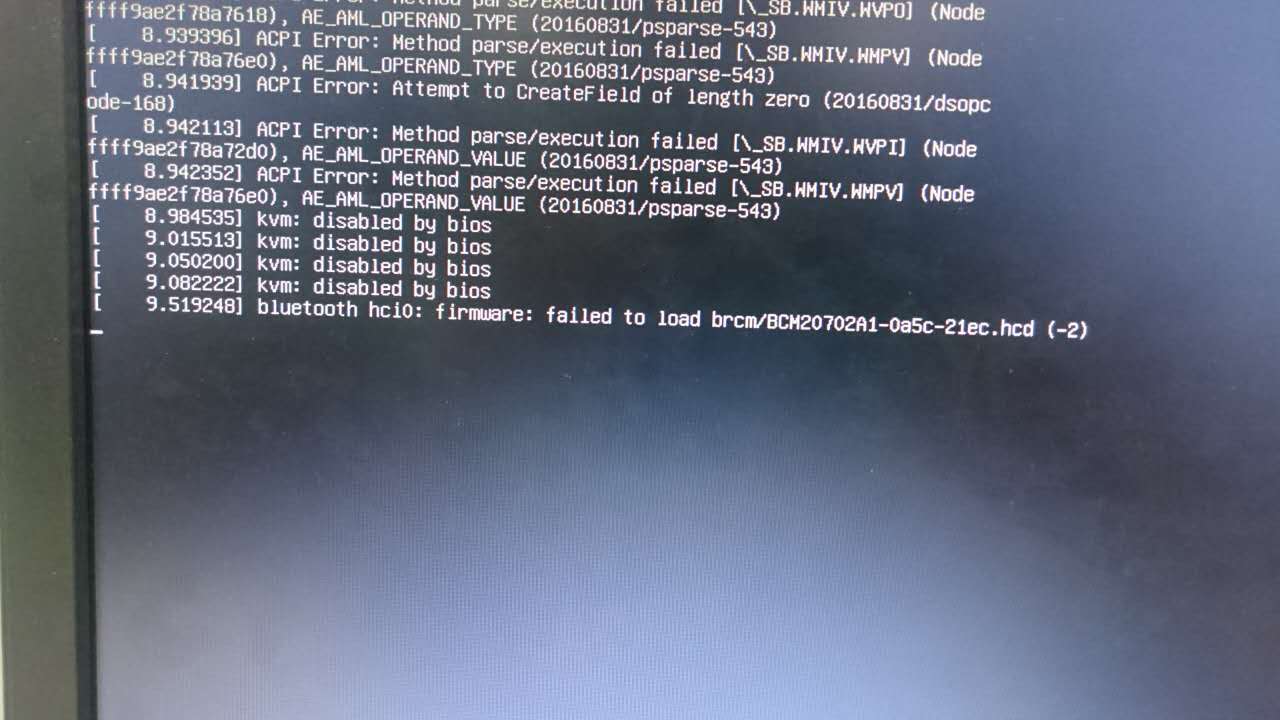
bluetooth hci0: firmware: failed to load brcm/BCM20702A1-0a5c-21ec.hcd (-2)
根据错误信息,上网搜索对应的蓝牙驱动,我在GitHub上找到了这个BCM20702A1-0a5c-21ec.hcd驱动,下载后放到 /lib/firmware/brcm 目录下,重启即可加载。
2.安装Blueman
启动dbus和蓝牙服务(使用service或/etc/init.d/均可):
service dbus start
/etc/init.d/bluetooth start
Blueman是个非常方便的图形化蓝牙管理软件,使用apt-get可以直接安装它:
apt-get install blueman
完成后左下角会出现蓝牙图标(也可使用blueman-applet手动启动)。
apt-get install pulseaudio pulseaudio-module-bluetooth pavucontrol bluez-firmware
安装音频相关模块,如果缺少这些模块的话,连接耳机将会出现
blueman.bluez.errors.DBusFailedError: Resource temporarily unavailable 的错误信息。
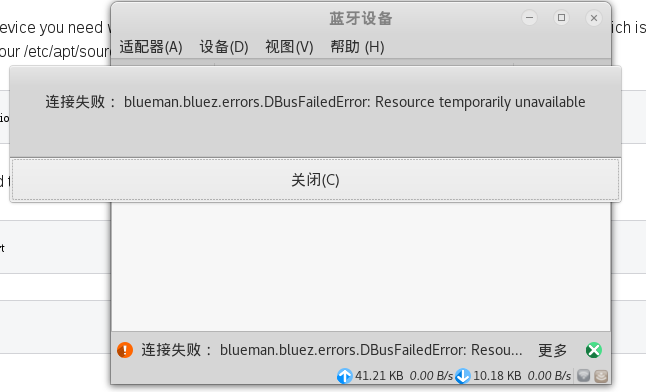
service bluetooth restart
killall pulseaudio
重启完蓝牙服务,这时候就可以与蓝牙耳机配对了,不过音质很差,需要在音频配置里选择高保真回放(A2DP信宿),如果报错的话,则还需要对配置文件进行一些修改。
A2DP出错解决方案:
如果安装了模块,但是 pactl load-module module-bluetooth-discover 加载不了模块的话,需要手动修改一下配置。
参考A2DP Bluetooth headset issues with PulseAudio 6.0
帖子中17楼的做法:
1.编辑 /etc/pulse/default.pa 文件。
vim /etc/pulse/default.pa
2.找到load-module module-bluetooth-discover 并在前面加#将它注释掉:
# load-module module-bluetooth-discover
3.编辑 /usr/bin/start-pulseaudio-x11 文件
vim /usr/bin/start-pulseaudio-x11
找到下面的代码,并在它下面另其一行
if [ x”$SESSION_MANAGER” != x ] ; then
/usr/bin/pactl load-module module-x11-xsmp “display=$DISPLAY session_manager=$SESSION_MANAGER” > /dev/null
fi
在它下面写入(两个fi中间) /usr/bin/pactl load-module module-bluetooth-discover,完整如下:
if [ x”$SESSION_MANAGER” != x ] ; then
/usr/bin/pactl load-module module-x11-xsmp “display=$DISPLAY session_manager=$SESSION_MANAGER” > /dev/null
fi
/usr/bin/pactl load-module module-bluetooth-discover
fi
重启服务:
service bluetooth restart
sudo pkill pulseaudio

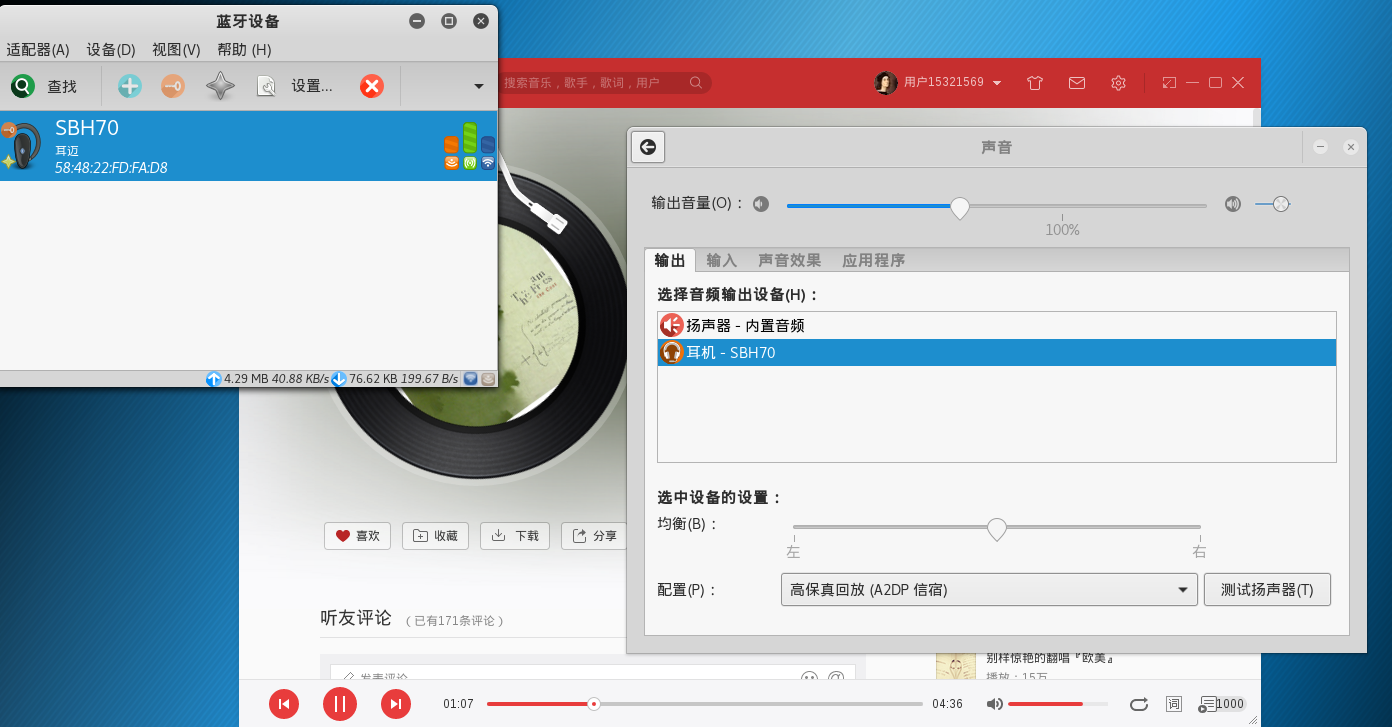
这时候就可以在音频配置里选择A2DP了,音质瞬间变好了很多。
Protocol not available错误解决方案:
输入命令加载module-bluetooth-discover模块即可:
# pactl load-module module-bluetooth-discover




